
Sesetengah rakan menemui win11 konflik hotkey apabila menggunakan sistem win11 Atas sebab ini, editor akan memperkenalkan kepada anda secara terperinciwin11 penyelesaian konflik hotkey boleh lihat.
1 Klik Mula dalam bar tugas di bawah dan pilih pilihan "Tetapan" dalam menu.
2. Selepas memasukkan antara muka baharu, masukkan "Bahasa" dalam kotak carian di penjuru kiri sebelah atas, dan klik "Edit Bahasa dan Pilihan Papan Kekunci" dalam hasil yang diberikan.
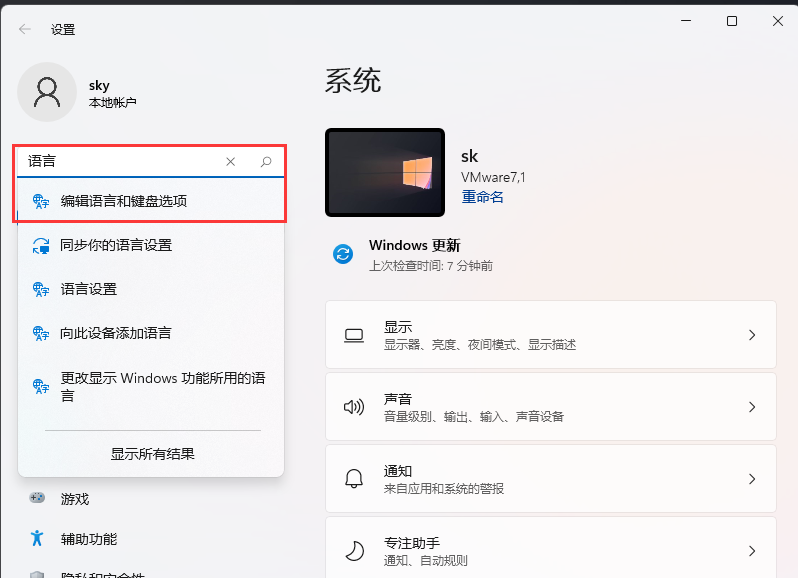
3 Klik ikon "..." di sebelah "Cina Ringkas" dan pilih "Pilihan Bahasa".
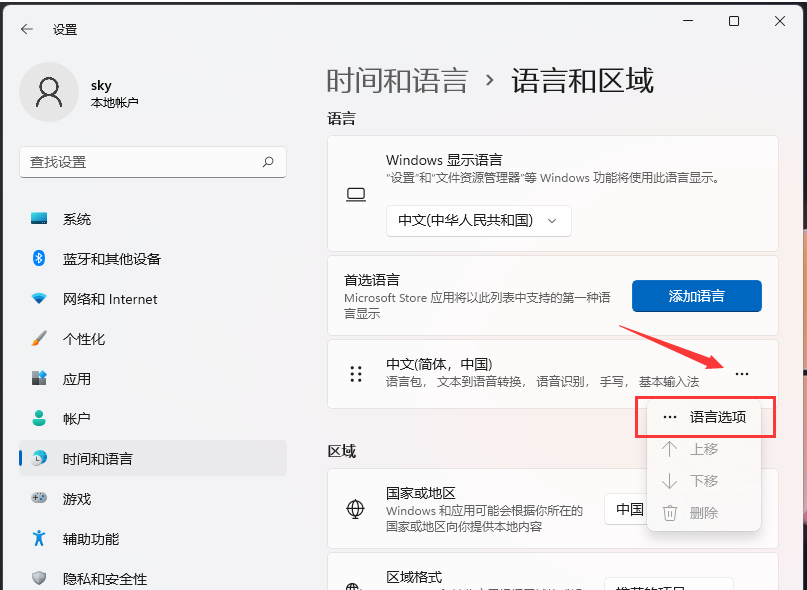
4 Kemudian cari ikon "..." di sebelah kanan "Microsoft Pinyin" di bawah "Papan Kekunci" dan pilih "Pilihan Papan Kekunci".
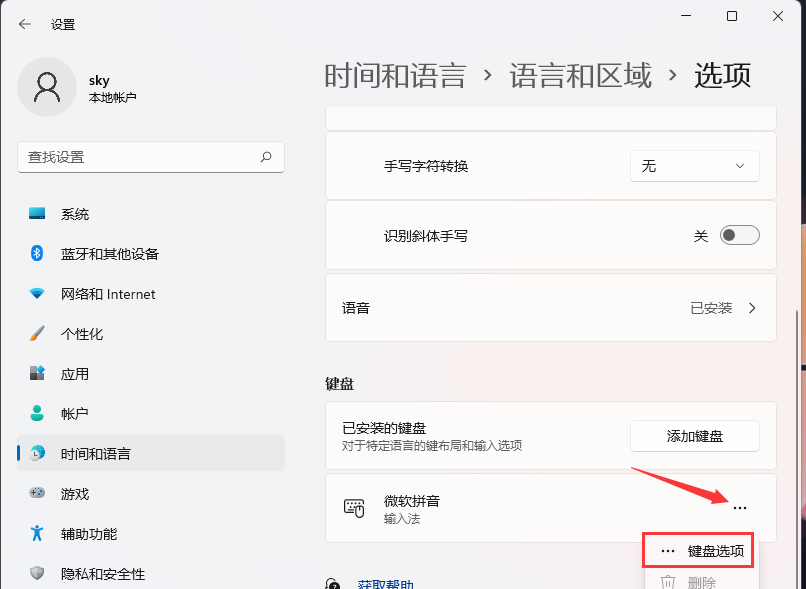
5 Kemudian klik pada pilihan "Butang".
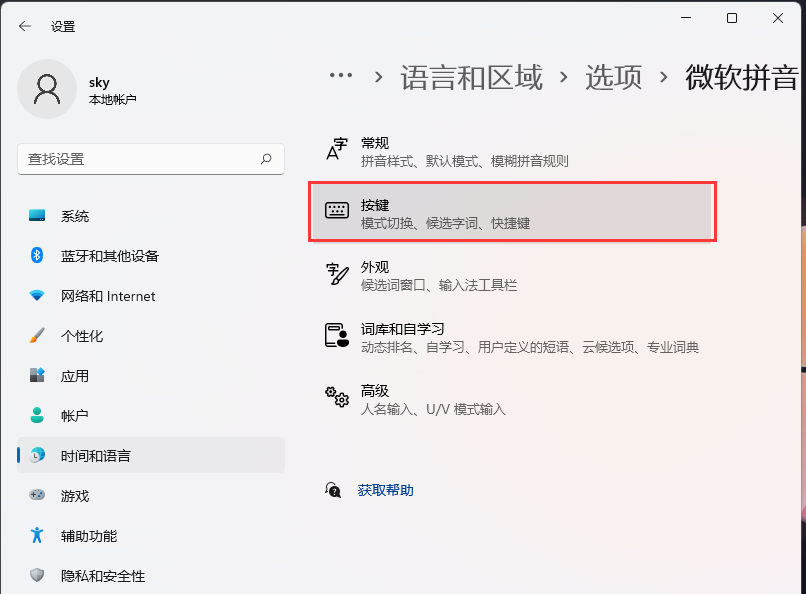
6 Anda boleh mengubah suai tetapan hotkey semasa menukar mod.
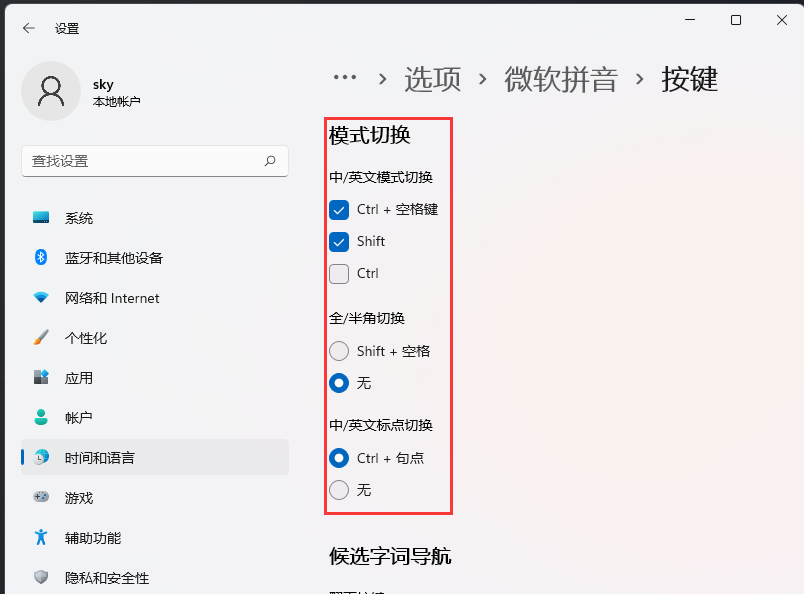
Atas ialah kandungan terperinci Bagaimana untuk menyelesaikan konflik hotkey dalam Win11. Untuk maklumat lanjut, sila ikut artikel berkaitan lain di laman web China PHP!
 Konfigurasikan fail HOSTS
Konfigurasikan fail HOSTS
 Bagaimana untuk mematikan gesaan naik taraf win10
Bagaimana untuk mematikan gesaan naik taraf win10
 Apakah perbezaan antara weblogic dan tomcat
Apakah perbezaan antara weblogic dan tomcat
 Cara menggunakan makro excel
Cara menggunakan makro excel
 Perisian penyulitan telefon mudah alih
Perisian penyulitan telefon mudah alih
 Perisian partition cakera keras mudah alih
Perisian partition cakera keras mudah alih
 penggunaan propertydescriptor
penggunaan propertydescriptor
 Bagaimana untuk menyelesaikan 404 tidak dijumpai
Bagaimana untuk menyelesaikan 404 tidak dijumpai
 penggunaan fungsi mul
penggunaan fungsi mul




